Вы потеряли важные файлы PSD на своем компьютере без причины? Возможно, файл PSD внезапно повредился, и вы не можете открыть файл PSD со следующими сообщениями об ошибках:
- В этом документе содержатся повреждённые данные Adobe Photoshop
- Этот файл содержит один или несколько слоев, которые кажутся поврежденными
- Не удалось выполнить запрос, поскольку документ не является допустимым документом Photoshop
- Не удалось открыть PSD-файл, поскольку документ не является допустимым документом Photoshop
Можно ли восстановить повреждённый файл PSD на вашем ПК или Mac? Имеются несколько способов восстановить файлы PSD.
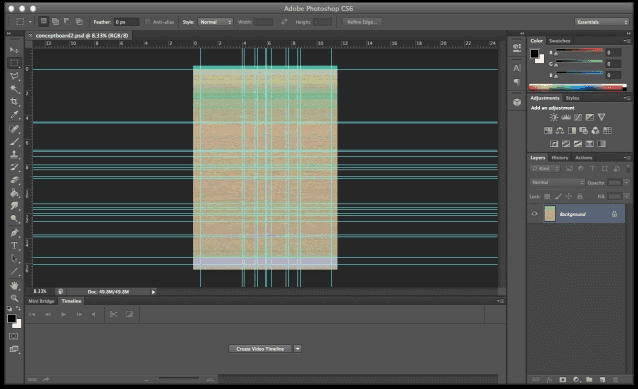
Способ 1. Восстановление повреждённых файлов Photoshop с помощью программы для восстановления и исправления файлов
Если у вас возникли проблемы с открытием или восстановлением повреждённого файла PSD или вы хотите восстановить потерянные файлы PSD, расслабьтесь! Мы здесь, чтобы помочь! Мы предоставляем вам самую эффективную программу для восстановления и исправления файлов - EaseUS Data Recovery Wizard. Если размер ваших утерянных или повреждённых файлов PSD меньше 2 ГБ, вы можете использовать бесплатную версию EaseUS Data Recovery для восстановления файлов PSD.
Используя мощное программное обеспечение для восстановления файлов PSD от EaseUS, вы можете мгновенно восстановить потерянные, удалённые, отформатированные или даже повреждённые файлы PSD несколькими щелчками мыши во всех системах Windows (Windows 10/8/7 и т. п.). Эта программа для восстановления файлов очень поможет вам без труда восстановить все потерянные файлы Adobe Photoshop CC 2019/2018/2017/2016 или любые другие изображения, видео, аудио и документы.
Кроме того, программа для восстановления данных EaseUS также хороша для исправления файлов. Вы можете использовать её для эффективного восстановления повреждённых видео, фотографий и документов.
Шаг 1. Launch EaseUS file recovery software on your computer. Choose the exact location where you lost the files and click the Scan button.
Шаг 2. The software will immediately start scanning the drive and very soon the deleted files will show up. When the process is over, you can filter the document files.
Шаг 3. Select files (e.g. Word, Excel, and PowerPoint) and click the Recover button. You can browse for a different location to save the recovered files.
После этого вы можете попробовать снова открыть и использовать восстановленные файлы PSD в Adobe Photoshop. Если вы не хотите использовать стороннюю программу для восстановления файлов PSD, перейдите к следующим способам.
Не пропустите: Как восстановить несохранённый файл Photoshop
Способ 2. Восстановление PSD-файла из автосохранения
Если Photoshop внезапно вышел из строя или закрылся во время работы с документом, что привело к его повреждению, вы можете выполнить восстановление повреждённого файла Photoshop с помощью функции автоматического восстановления.
Автосохранение в Photoshop сохраняет вашу работу с фиксированными интервалами. После включения у вас есть шанс восстановить повреждённые и несохранённые файлы Photoshop.
Шаг 1. Сначала проверьте, не было ли случайно выключено автосохранение. Откройте приложение PS, нажмите «Photoshop CC» на верхней панели инструментов. Щёлкните «Настройки» > «Обработка файлов».
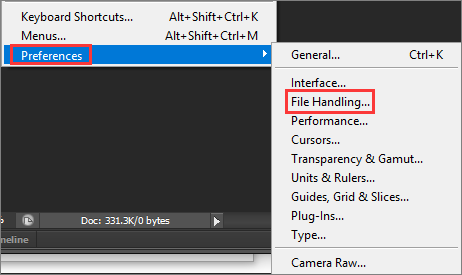
Шаг 2. Установите флажок «Автоматически сохранять информацию о восстановлении каждые x минут».
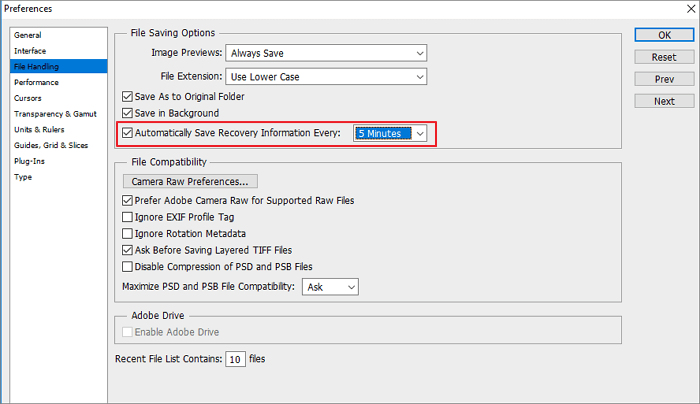
Шаг 3. После этой настройки, вы можете находить файлы автосохранения в:
C:/Users/UserName/AppData/Roaming/Adobe/AdobePhotoshopcc*year*/AutoRecover/
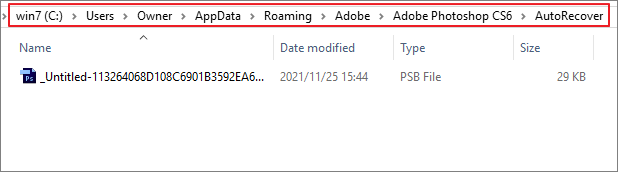
Шаг 4. Выберите версию, необходимую для восстановления повреждённых файлов PSD.
Способ 3. Восстановление повреждённого PSD из файла .temp
Если файлы Photoshop были повреждены из-за внезапного сбоя Adobe Photoshop или Windows, вы можете попытаться восстановить повреждённые файлы PSD с помощью временных файлов.
Шаг 1.Перейдите в C:\Users\UserName\AppData\Local\Temp\, чтобы открыть папку временных файлов. Или вы можете ввести %temp% в поле поиска, чтобы открыть папку Temp.
Шаг 2. Найдите временные файлы, похожие на ваши повреждённые файлы Photoshop. Вы можете отсортировать временные файлы в хронологическом порядке, чтобы быстро найти нужные файлы PSD.

Шаг 3. Измените расширение файла с .temp на .psd.
Шаг 4. Откройте и восстановите файлы Photoshop.
Способ 4. Восстановление поврежденного файла Photoshop из предыдущих версий
Еще один полезный способ исправить повреждённый файл Photoshop - вернуть его более раннюю версию. Обратите внимание, что это решение работает только в том случае, если вы включили функцию «Истории файлов» в Windows, которая постоянно создает резервные копии ваших личных файлов.
Шаг 1. Щёлкните правой кнопкой мыши по испорченному или повреждённому файлу PSD и выберите параметр «Восстановить прежнюю версию».
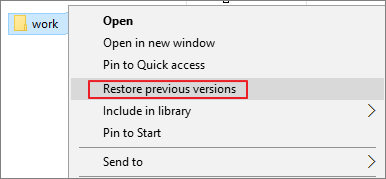
Шаг 2. Найдите более раннюю версию повреждённого файла PSD, затем выберите «Восстановить».
Шаг 3. Нажмите «Восстановить», чтобы подтвердить.
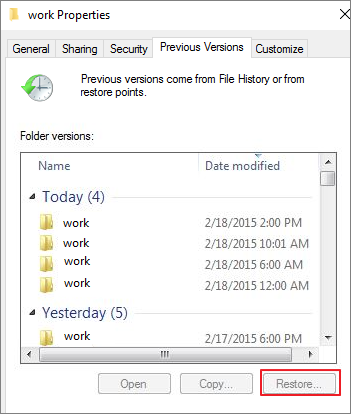
Шаг 4.Запустите Photoshop и снова откройте восстановленный файл PSD. Нажмите «ОК», когда появится сообщение, предупреждающее об отсутствии некоторых текстовых слоев, содержащих шрифты.
Шаг 5. Проверьте все слои и отметьте потерянную часть со слоями и сохраните их как новый файл PSD.
Бонус: как исправить повреждённые файлы PSD на Mac
Вышеупомянутые четыре решения предназначены для исправления повреждённых файлов Photoshop в Windows 10 или новой Windows 11. Ознакомьтесь с приведенными ниже руководствами, чтобы узнать, как восстановить повреждённые файлы PSD на Mac с помощью Time Machine.
Шаг 1. Подключите внешний жёсткий диск для резервного копирования к вашему Mac. Запустите Time Machine.
Шаг 2. В файлах резервных копий найдите последние файлы Photoshop, которые необходимо восстановить.
Шаг 3. Нажмите «Восстановить», чтобы восстановить повреждённые файлы Photoshop на Mac.
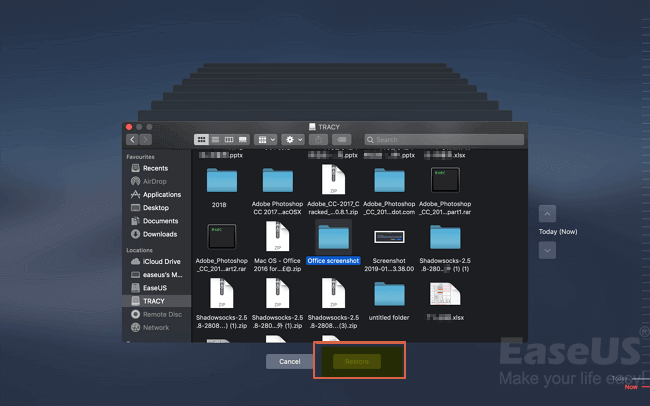
Восстановление PSD файла - Заключение
Когда файлы Photoshop повреждаются, вы можете проделать несколько вещей для их восстановления. Попробуйте воспользоваться всеми этими способами. Хотя их эффективность не гарантируется на 100%, эти решения могут спасти вашу работу, предоставив вам доступ к последней версии документа.
Для восстановления повреждённых документов используйте инструмент восстановления файлов EaseUS. Он способен исправить повреждённые, сломанные и испорченные документы Word, Excel, PPT, PSD, а также фотографии и видео различных типов.
Файл Photoshop повреждён: часто задаваемые вопросы
Вот еще несколько советов по устранению неполадок при восстановлении повреждённых файлов Photoshop.
Почему мои файлы Photoshop повреждены?
Если ваш PSD-файл сильно поврежден или испорчен, вы не сможете получить доступ к этому PSD-файлу или открыть его. Файлы PSD могут быть повреждены по многим причинам, в том числе:
- Внезапное отключение электроэнергии
- Сбой компьютера, системы или самого Photoshop
- Вмешательство дополнений или других приложений
- Неправильное действие пользователя
Любые порча или повреждение файла PSD не позволяет открыть этот файл. Вам необходимо использовать программу для восстановления файлов PSD или решения для восстановления файлов PSD, чтобы сначала исправить поврежденный PSD, а затем вы сможете открыть этот файл.
Как исправить повреждённый файл PSD?
Как восстановить повреждённый файл PSD? Есть четыре возможных способа исправить повреждённые файлы Photoshop:
- Восстановление файла PSD с помощью программы для восстановления повреждённых файлов Photoshop
- Восстановление поврежденных файлов с помощью автосохранения
- Восстановление повреждённого PSD из файла .temp
- Исправление файлов Photoshop из более ранней версии
Если ни один из них не работает, воспользуйтесь профессиональным инструментом для восстановления PSD, чтобы восстановить Adobe Photoshop PSD.
Как исправить повреждённый файл PSD онлайн?
Вы можете использовать надёжный онлайн-инструмент для восстановления, чтобы исправить повреждённые файлы PSD от Adobe Photoshop, не загружая никаких программ. PSD Repair Kit Online помогает восстановить повреждённые данные файла PSD даже в худших случаях.
Шаг 1. Откройте веб-браузер и перейдите по адресу https://www.psd.repair/.
Шаг 2. Загрузите повреждённый файл PSD. Файл будет автоматически удалён с сервера через 10 дней.
Шаг 3. Введите свой адрес электронной почты и следуйте инструкциям на экране, чтобы завершить восстановление. Затем оплатите и скачайте отремонтированный файл.
Какая программа открывает PSD файл?
Как открыть файл PSD? Лучшими программами для открытия и редактирования файлов PSD являются Adobe Photoshop и Adobe Photoshop Elements, а также CorelDRAW и инструмент Corel PaintShop Pro. Пользователи могут загрузить различные версии Photoshop. Другие программы Adobe также могут использовать файлы PSD, например, Adobe Illustrator, Adobe Premiere Pro и Adobe After Effects.
Могу ли я открыть файл PSD без Photoshop?
Вы можете использовать альтернативу Photoshop с открытым исходным кодом, чтобы открыть файл PSD. Или вы можете использовать другое коммерческое программное обеспечение для редактирования PSD, чтобы открывать и редактировать файлы PSD без самого Photoshop.
Отличным выбором будет GIMP - инструмент с открытым исходным кодом. Он может открывать файлы PSD и даже сохранять информацию о слоях. Также GIMP предоставляет некоторые функции для редактирования файлов PSD. Можете скачать и попробовать, если интересно.
Как восстановить файл PSD?
Если ваши файлы PSD случайно удалены, потеряны или отформатированы, вы можете обратиться к программе восстановления данных EaseUS, чтобы восстановить файлы за три шага.
Шаг 1. Загрузите и откройте средство восстановления файлов EaseUS.
Шаг 2. Выберите диск, на котором вы хотите восстановить файл PSD, и отсканируйте потерянные файлы PSD.
Шаг 3. Просмотрите и верните восстановленные PSD-файлы.